如何在不丢失内容的情况下切换 WordPress 主题
更改您的 WordPress 主题可以为您的网站带来新鲜的外观和感觉。虽然这个过程并不复杂,但采取一些关键步骤以确保顺利过渡并在不丢失内容或重要数据的情况下切换 WordPress 主题是至关重要的。在您点击 激活 按钮之前,请花一点时间进行准备。本指南将带您了解您需要知道的一切。
有关安装新主题的说明,请访问 WordPress - 如何从管理仪表板安装新 WordPress 主题。
- 主题切换检查清单
- 切换主题时的预期
- 切换 WordPress 主题
- 总结
主题切换检查清单
为了帮助您在不丢失数据或遇到重大问题的情况下更改 WordPress 主题,请在切换前、切换中和切换后遵循此检查清单:
- 切换前
- 切换中
- 切换后
切换前
- 备份您的整个网站(文件和数据库)。 如果您使用插件自动创建网站备份,请确保您的最后一次备份涵盖了您最近的更改。有关在更改主题之前如何备份网站的更多信息,请查看如何创建手动备份。如果您有 CodeGuard 或 Jetpack,可以参考以下指南:
- 设置 CodeGuard 进行备份
- Jetpack 备份和恢复
- 复制唯一代码和跟踪代码。 - 如果您手动添加了任何代码到旧主题中,请复制该代码并保存,以便将其添加到新主题中。如果您使用 Google Analytics,它会自动转移。但如果您已将跟踪代码添加到主题文件或设置面板中,您需要复制它们以添加到新主题中。
- 截屏。 - 菜单(外观 / 菜单和小部件)的截屏可以使您在新主题中重新创建它们变得更容易。请记住,这里需要找到一个平衡。您的新主题可能具有不同的布局或新的信息显示方式。要开放地改变您的网站,尝试新事物,并刷新您的布局。
- 设置一个测试环境或将您的网站置于维护模式。 - 测试环境让您可以在测试环境中工作。当准备好时,您可以将更改推送到线上。您还可以将网站置于维护模式。如果您这样做,访客将无法访问您的网站,但您可以通过显示维护页面来让他们知道您正在进行更改。您可以在不进行这两项操作的情况下工作,但如果在这些时间段内有流量访问您的网站,访客可能会遇到断开的链接。
查看选择 WordPress 主题时需要考虑的 9 件事,以了解如何为您的网站选择合适的 WordPress 主题。
切换中
- 激活新主题(外观 > 主题)。
- 立即检查您网站的前端是否有明显问题。
- 在外观 > 菜单中重新分配您的菜单。 您的菜单仍然存在,但您需要指定 WordPress 在新主题中显示它们的位置。
- 在外观 > 小部件中重新配置您的小部件。 一些小部件可能处于非活动状态或在不同区域。参考您的截屏。
- 测试您网站的关键功能。 检查联系表单、商店页面和其他重要功能。
切换后
- 彻底测试所有页面和帖子。 确保内容正确显示且没有布局问题。
- 确保所有图像和媒体正确显示。 如果图像大小不合适,您可能需要重新生成缩略图。
- 验证所有插件是否按预期工作。 一些主题更改可能会影响插件兼容性。
- 监控您网站的性能。 检查您的网站速度,确保所有功能正常运行。
切换主题时的预期
了解可能发生的变化可以帮助您做好准备,避免在不丢失内容的情况下切换 WordPress 主题时的意外。
- 您的菜单可能会消失。 请不要担心,您的菜单仍然存在。您需要重新分配它们。在您激活新主题后,前往 WordPress 中的 外观 > 菜单,选择您想使用的菜单,并选择其位置。
- 小部件可能会停用。 由于小部件和主题的工作方式,一些小部件会转移,而其他小部件可能不会。例如,如果您的旧主题捆绑了自定义小部件,这些小部件将不会转移。此外,转移的小部件可能不会自动显示。您的一些小部件可能仍然在 外观 > 小部件 下的 非活动小部件 中可用。
- 您的主页可能会消失。 如果您有特定于主题的主页,它可能不会转移到新主题中,因此您需要创建一个新的。非自定义页面和帖子应该会转移,但您可能需要重新链接它们。
- 您可能需要调整图像大小。 虽然您的图像和视频上传仍然可以在 WordPress 媒体选项卡下找到,但切换主题可能会影响它们的大小或显示方式。许多主题(例如特色图像和缩略图)都有自己的大小。您可能需要重新生成缩略图以获得所需的确切外观。
- 特定主题的短代码将停止工作。 如果您的旧主题依赖短代码进行格式化、样式、按钮和滑块,则该代码将失效,并且这些代码行将显示为文本出现在您的内容中。删除代码并重新链接资产。如果您的主题严重依赖短代码,您需要逐页逐帖地重构您的内容。
切换 WordPress 主题
按照以下步骤切换您的 WordPress 主题:
- 登录到您的 WordPress 仪表板。
- 在左侧菜单中,点击 外观,然后选择 主题。
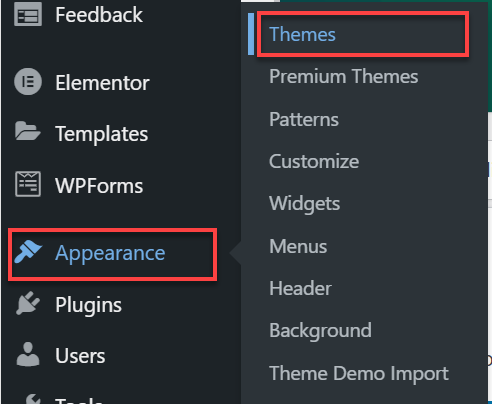
标记为 活动 的主题是您网站当前的主题。
3. 您将有以下选项:
-
搜索已安装的主题并通过点击 激活 按钮激活所选主题。
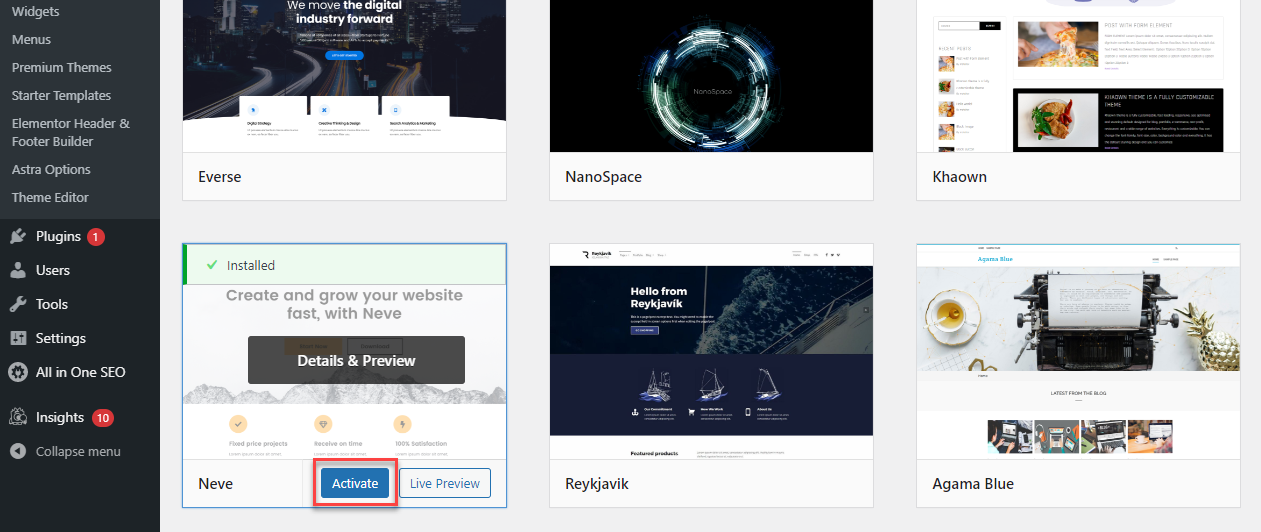
-
点击 添加新主题 图标添加新主题。选择您想要的主题并点击 安装 按钮。激活您的主题以开始使用。
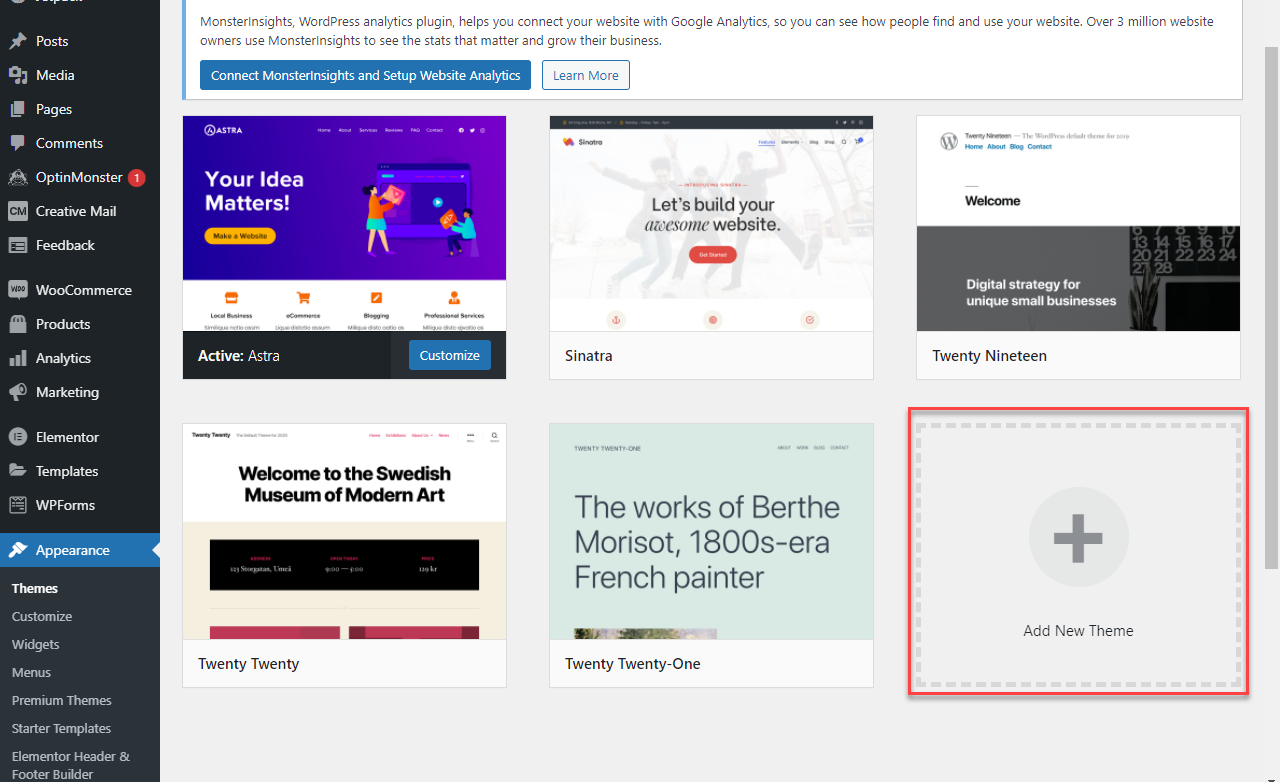
总结
在切换到新的 WordPress 主题之前,请记住菜单和小部件可能需要重新配置,图像可能需要调整大小。为了防止问题并在不丢失内容的情况下切换 WordPress 主题,请始终备份您的 WordPress 网站,复制任何自定义代码,截屏当前设置,并考虑使用 WordPress 测试环境进行测试。一旦您做好准备,您可以自信地按照逐步指南更改 WordPress 主题,而不丢失数据。